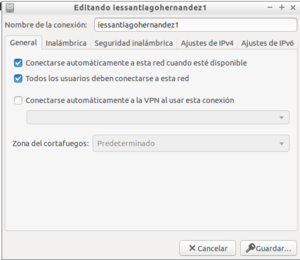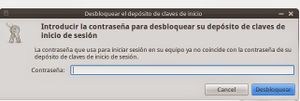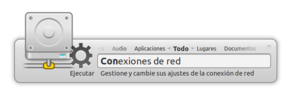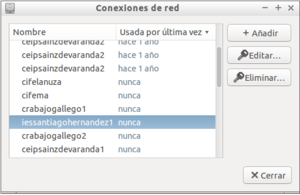Vitalinux/FAQs ¿Cómo evitar el anillo o depósito de Claves al registrar una red Wireless?
¿Anillo o depósito de Claves al registrar una red Wireless?
Desde Mayo de 2020, los problemas que ocasionaban a los usuarios con la creación del anillo de claves han desaparecido Vitalinux, al basarse en Ubuntu, hace uso de depósitos de claves ("cajas fuertes") para evitar que el usuario tenga recordar las diferentes claves que actualmente deben introducirse para acceder a varios recursos (claves de acceso a redes Wireless, claves de acceso a recursos compartidos, etc.). De esta forma un usuario del sistema puede almacenar en dicho depósito todas las claves que le interesen y no tener que aprendérselas de memoria.
Dichos anillos de claves pueden estar protegidos por una contraseña (ideal para que no pueda ser vista por alguien de forma malintencionada) o en claro.
- Si el usuario inicia sesión con contraseña, el sistema creará el anillo de claves con dicha clave y no nos daremos cuenta
- Si el usuario arranca de forma automática, no se puede crear dicho anillo con clave y hasta ahora pedía una contraseña para cifrarlo. Por comodidad hemos quitado dicha funcionalidad para que no cree la confusión que estaba creando hasta ahora. Podemos ver un ejemplo de cómo pedía el sistema la clave o contraseña del depósito de claves:
Cómo borrar un depósito de claves
Si tenemos ya un anillo de claves creado y no sabemos la contraseña o lo queremos borrar para usar uno sin contraseña, simplemente ejecuta (Ctrl+Espacio o en Menú Inicio->Vitalinux) el programa:
- Eliminar Anillo de Claves Personal para eliminar tu anillo personal (no requiere privilegios)
- Eliminar Todos los Anillo de Claves para eliminar tu anillo y el de todos los usuarios (requiere privilegios)
Anexo: Si quieres saber como se hace de forma manual te indicamos que para borrar el anillo de claves tienes que borrar los archivos que terminan en extensión keyring que se almacenan en un subdirectorio del home del usuario (/home/alumno por ejemplo para alumno, o /home/profesor para el profesor), concretamente en : .local/share/keyrings/. Si quieres borrar el anillo de claves del propio usuario puedes hacerlo sin privilegios, si tienes que borrar el anillo de claves de otro usuario tendrás que usar un usuario con privilegios Por ejemplo, para borrar el anillo de claves del usuario alumno:
- Entra como usuario alumno
- Abre un navegador de archivos, y te vas a tu "Carpeta personal"
- Para ver los directorios ocultos (.local es oculto) debes realizas la combinación CTRL-h (o sobre el listado de archivos y directorios, botón derecho y mostrar ocultos)
- Ahora verás el directorio .local -> share -> keyrings y en ése directorio borras los archivos que haya terminados en keyring (o bueno, puedes borrar todos)
Anillos de claves y la wifi
Recordar que la contraseña de una wifi, si no la dejamos disponible para todos los usuarios en la configuración de la red, solo podré acceder con mi usuario (la contraseña estará en mi anillo protegido o no). Si entro con otro usuario, tendré que volver a introducir la clave.
Para que esté diponible para todos:
- Configurar las conexiones de red de Vitalinux. Para ello teclear "CONTROL + ESPACIO"' y escribir "conexiones de red". Según el perfil del usuario que lleve a cabo esta acción será necesario introducir en algún momento una contraseña de administrador
- Seleccionar la red Wireless que deseamos que pueda ser usada por cualquier usuario de Vitalinux sin necesidad de tener almacenada en su deposito de claves la clave de esa red Wireless, y después pinchar sobre el botón "Editar" con la finalidad de poder editar la configuración asociada a esa red Wireless
- Ir a la "pestaña General" y seleccionar el "checkbox" que indica que "Todos los usuarios deben conectarse a esta red" Wireless